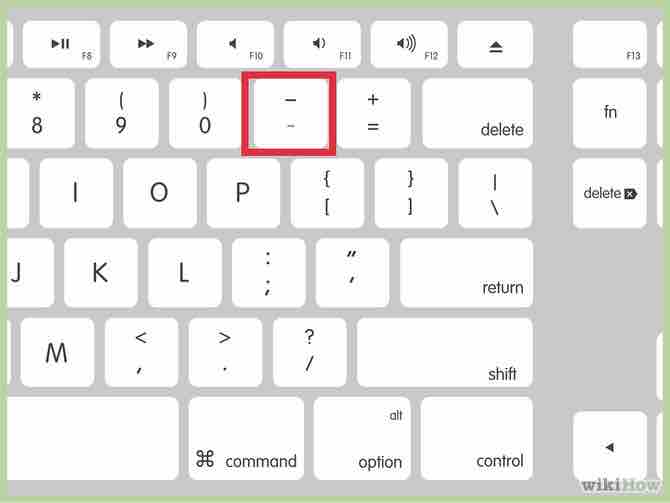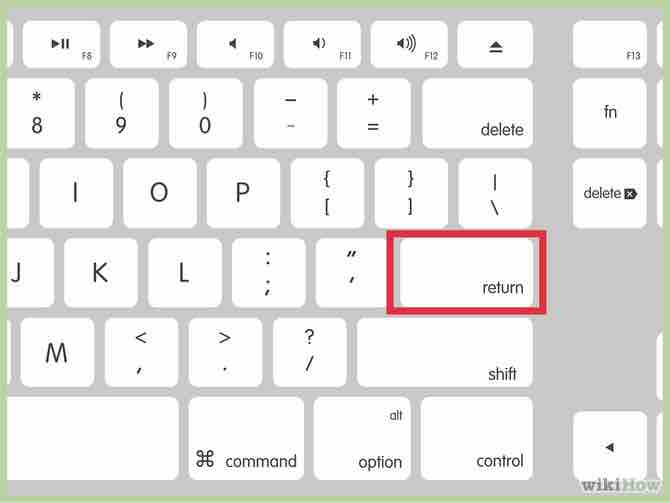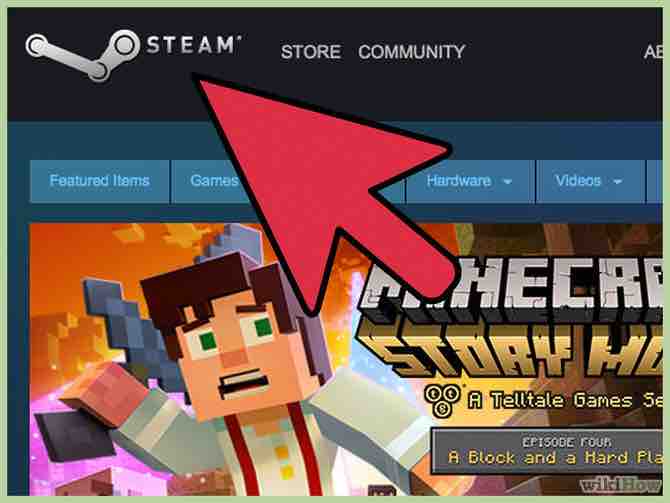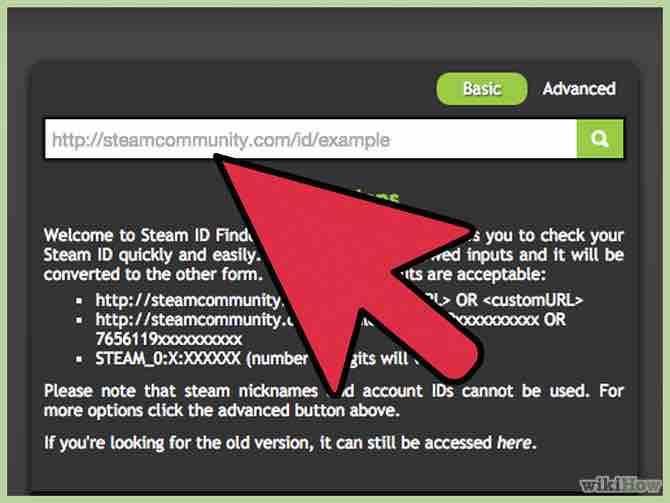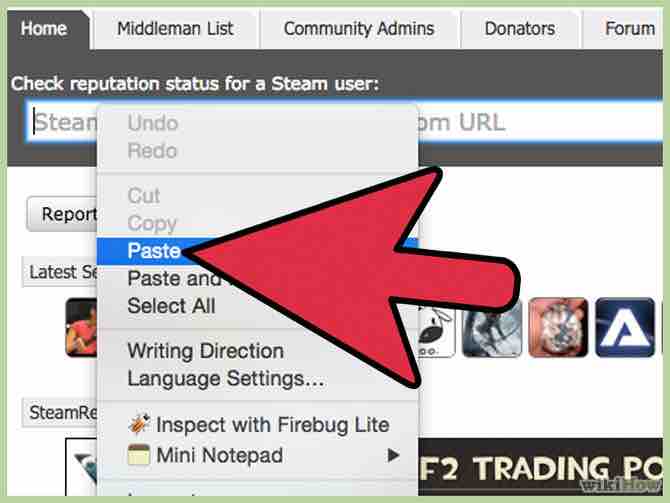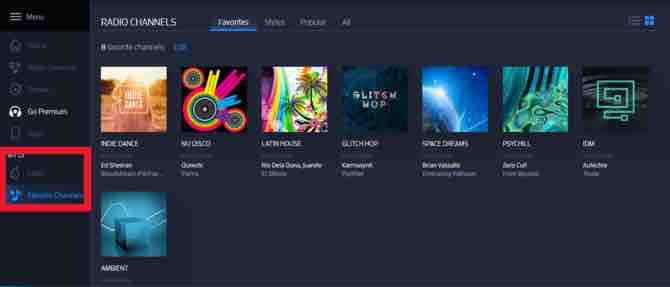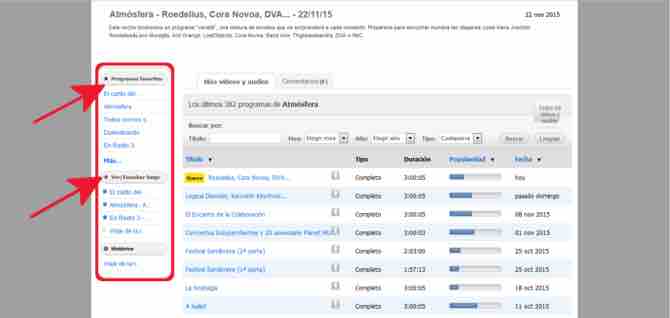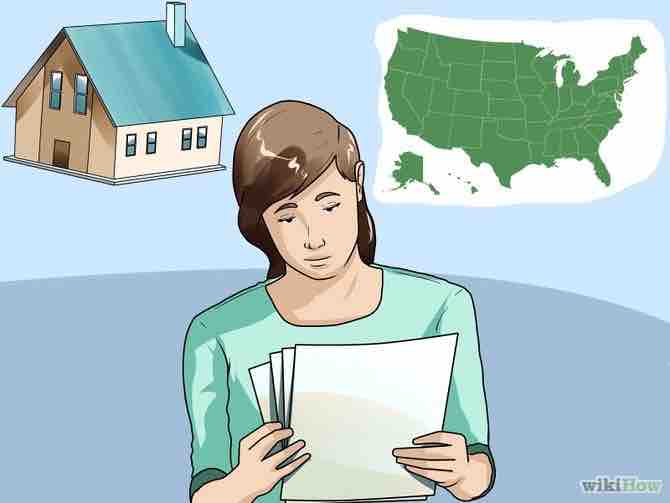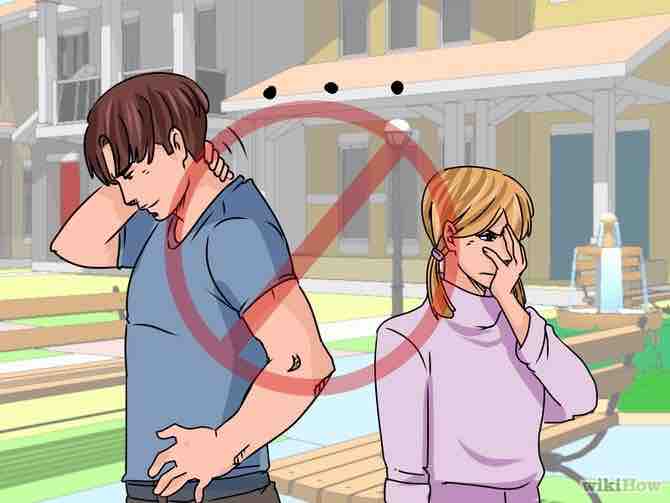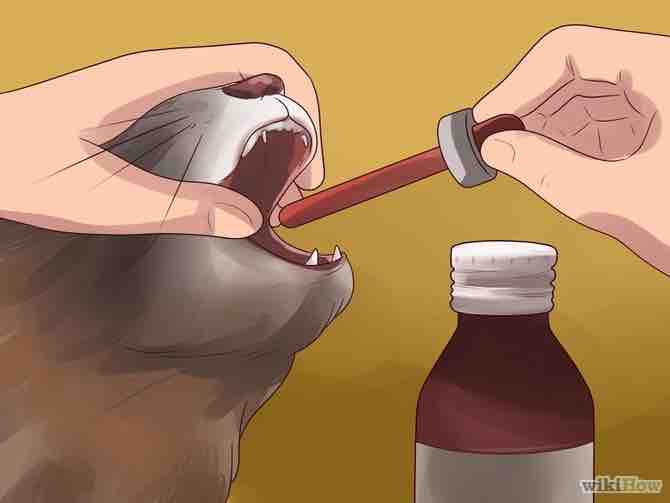Cómo obtener tu ID de Steam
2 métodos:Utilizar la consola desde un juego de SourceUtilizar un sitio web
Todas las cuentas de Steam tienen un número único, que se conoce como el "ID de Steam". Cuando creas una cuenta en Steam, se te asigna un ID de Steam y después nadie puede cambiarlo. El tradicional ID de Steam te indica qué tan vieja es una cuenta, ya que a las cuentas más viejas se les han asignado los números más bajos.
AnuncioPasos
Método 1 de 2: Utilizar la consola desde un juego de Source
- 1Utiliza este método cuando vayas a jugar a un juego de Source. Este método solo funciona con juegos de Source o GoldSrc, por ejemplo la serie Half-Life, la serie Counter-Strike, la serie Team Fortress, la serie Left 4 Dead y otras series. No funciona con otros juegos desarrollados por otras compañías que no sean Valve.Anuncio
- 2Abre la consola de juego presionando .~. Al hacerlo, se abrirá la ventana de la consola.
- Es posible que primero tengas que habilitar la consola de desarrollador. Abre el menú "Opciones", haz clic en la sección "Teclado", ve a la pestaña "Avanzado" y marca la opción "Habilitar consola de desarrollador".
- 3Escribe .status y presiona ⌅ Enter. Aparecerá una lista con todos los jugadores que están conectados a la sesión. Si estás en un servidor vacío o jugando un juego de un solo jugador, serás el único en la lista.
- 4Busca tu nombre. El nombre de tu perfil actual de Steam se mostrará en la lista de jugadores conectados.
- 5Busca tu ID de Steam. Tu ID de Steam aparecerá en la columna "uniqueid". Normalmente tendrá el formato "STEAM_0_:X:XXXXXXX".[1]Anuncio
- También puedes usar este método para encontrar el ID de Steam de cualquier otro jugador que esté conectado al mismo servidor que tú.
Método 2 de 2: Utilizar un sitio web
- 1Visita el perfil de Steam de la cuenta para la cual quieras averiguar el ID de Steam. Puedes encontrar el ID de Steam de cualquier cuenta, incluso la tuya, usando varios sitios diferentes. Poder usar estos sitios, necesitarás la dirección URL del perfil de Steam del usuario. La forma más rápida de encontrar el perfil de alguien es usando Steam:
- Haz clic en el menú "Ver" y selecciona "Configuración".
- Selecciona la pestaña "Interfaz" y luego marca la opción "Mostrar barra de direcciones cuando sea posible". Esto te permitirá ver la dirección web de cualquier página que visites desde Steam, incluyendo las páginas de perfiles.
- Busca el perfil para el cual quieras averiguar el ID. Puede ser tu propio perfil, el de un amigo o el de cualquier persona que use Steam. Si quieres buscar a alguien, haz clic en la pestaña "Comunidad" y utiliza el cuadro "Encontrar personas".
- 2Copia la dirección URL del perfil en la barra de direcciones. Mientras estés en la pantalla del perfil, deberá aparecer la URL en la barra de direcciones si la habilitaste. Selecciona la dirección completa y presiona ^ Ctrl+C o haz clic derecho sobre ella y selecciona "Copiar".
- La dirección tendrá el siguiente formato: http://steamcommunity.com/id/nombre.
- 3Visita un sitio rastreador de ID de Steam. Existen varios sitios que se encargan de buscar ID de Steam y otra información pública de la cuenta para un perfil que ingreses. Estos sitios no te permiten hackear un perfil ni robar información basándose en la dirección pública del perfil. A continuación verás algunos de los sitios más populares:
- steamrep.com
- steamparser.com
- steamid.co
- steamid.io
- steamidfinder.com
- 4Pega la dirección URL del perfil en el cuadro. Todos los sitios que se mencionaron anteriormente tienen un campo bastante visible para que ingreses en él la dirección URL del perfil. Asegúrate de que la dirección URL del perfil tenga un formato exactamente igual al que se mostró más arriba.
- 5Busca el ID de Steam. Una vez que hayas buscado la dirección, aparecerá la información de Steam del usuario. Verás varios ID de Steam en la lista. Valve ha implementado varias versiones de ID de Steam a lo largo de los años y todas las cuentas tienen varios ID diferentes. Todos ellos conducen al mismo lugar (el perfil de ese usuario) y nadie, ni tú ni el soporte de Valve, puede cambiarlos:[2]Anuncio
- ID32: es el ID de Steam tradicional de 32 bits.
- ID64: es la traducción de 64 bits del ID de Steam.
- ID3: es el formato moderno del ID de Steam.
Consejos
- En realidad, nadie puede hacer absolutamente nada con tu ID de Steam, excepto ver tu información pública de Steam. Se puede utilizar para restringir el acceso de ciertos jugadores a algunos servidores o servicios de multijugador, pero solo funciona para juegos de Valve y en servidores no oficiales. No es nada probable que alguien bloquee tu usuario, a menos que hayas tenido problemas con esa persona.
Acerca del artículo
Categorías: Internet